5_20150320_NoteExpressV3.0使用手册2015.1.5 - 删减版
NoteExpress使用教程

NoteExpress使用教程工具/原料NoteExpress软件Word方法/步骤1:软件的下载现在很多高校都购买了NoteExpress的版权了,那么直接到学校网站去购买就可以了,本校的是在图书馆中的,其它学校的麻烦各位自己找一下了。
因为是学校购买的软件,所以我选择的是教育网。
点击一下之后就可以下载了。
方法/步骤2:软件安装将本款软件安装到D盘,以减少对自己电脑系统盘C盘的占用,影响电脑运行速度。
按照电脑安装提示,点击下一步,就可以安装成功了。
安装成功后,在自己的办公软件word中就会出现noteexpress 的插件了。
方法/步骤3:选择在线数据库打开noteexpress软件,点击“检索在线数据库”按钮就可以出现“请选择在线数据库”的文本框,选择一个自己需要的数据库,在此以“cnki中国知网-期刊”数据库为例。
点击确定,就可以出现“检索cnki中国知网-期刊”的文本框。
方法/步骤4:数据库检索文献在弹出的“检索cnki中国知网-期刊”的文本框的“检索”框中输入你想查询的关键词,如“百度”,然后在“字段”文本框中选择你想确定的字段,例如“主题,关键词,摘要”等。
后面的文本框可以不动,然后点击“开始检索”,就可以出现与你搜索的关键词相关的文献。
如果检索多个关键词,则可以在“检索”的竖直方向第二个文本框中输入想要搜索的关键词,其余同前,点击在线检索即可。
方法/步骤5:保存参考文献到本地计算机为了方便查看这些文献,我们要将这些文献保存到本地计算机,在上一个步骤之后,点击“保存勾选的题录”按钮,就会出现“至文件夹:题录”和“至另一个文件夹”两个选项,第一个选项就是不分类,默认到本地数据库的文件夹,这种做法不推荐。
第二种就是到指定的文件夹,如选择“journal articles”,那么勾选上的文献(文献列表左侧打钩位置)就会保存到本地计算机。
方法/步骤6:文献的查看与相关文章的下载点击“journal articles”文件夹,我们就可以看到保存的文献,但是这时只有一个文献题目等信息,而没有文献的正文,为了下载文献,我们选择要下载正文的文献,点击鼠标右键,然后点击“下载全文”-“选择全文数据库”选项,就可以跳出“请选择全文数据库”的选项框,我们选择与前面相应的在线数据库即可,在此,我们选择“cnki—中国知网(IP登陆)”就可以进入下载全文过程。
noteexpress用法

noteexpress用法NoteExpress是一款供学生、学者、研究人员等使用的文献管理软件,它可以帮助用户进行文献检索、文献管理、文献阅读、文献写作等工作。
下面将详细介绍NoteExpress的使用方法。
一、NoteExpress的安装和注册2.运行安装程序,按照提示完成安装。
3. 打开NoteExpress软件,点击“注册”按钮。
4.在弹出的注册对话框中,填写正确的个人信息,点击“注册”按钮。
5.注册成功后,关闭对话框,重新打开软件,即可开始使用。
二、NoteExpress的文献检索1. 打开NoteExpress软件,点击左上角的“文献检索”按钮。
3.可以通过筛选、排序等功能对检索结果进行精确的筛选。
4.点击文献标题,可以查看文献的详细信息。
三、NoteExpress的文献管理1.在文献检索结果页面,选中需要管理的文献,点击工具栏按钮进行相应操作,如添加到文献库、导出引用等。
2.在左侧的文献库菜单中,可以创建、管理多个文献库。
3.右键点击文献库或文献,可以进行删除、重命名、合并等操作。
四、NoteExpress的文献阅读1.在文献管理页面,选中需要阅读的文献,点击工具栏按钮打开文献阅读界面。
2.文献阅读界面中,可以进行文献的全文阅读、摘要查看、标注、笔记书写等操作。
五、NoteExpress的文献写作1.在文献阅读界面,点击工具栏上的“导出”按钮,选择需要导出的文献格式(如APA、MLA等)。
2.点击“导出”按钮后,选择导出的范围(如当前文献、文献库等)和保存的路径。
3. 导出后的文献可以直接插入到常用的论文写作软件中,如Microsoft Word。
1. 在文献写作软件中,安装NoteExpress的插件。
2. 在写作软件中,选择合适的位置,点击插件工具栏上的按钮,选择NoteExpress的引用样式。
3.在弹出的窗口中,选择需要插入的文献,并点击“插入”按钮。
七、NoteExpress的数据同步和备份1. 在NoteExpress软件中,点击左上角的“设置”按钮。
关于NoteExpress的使用(1)
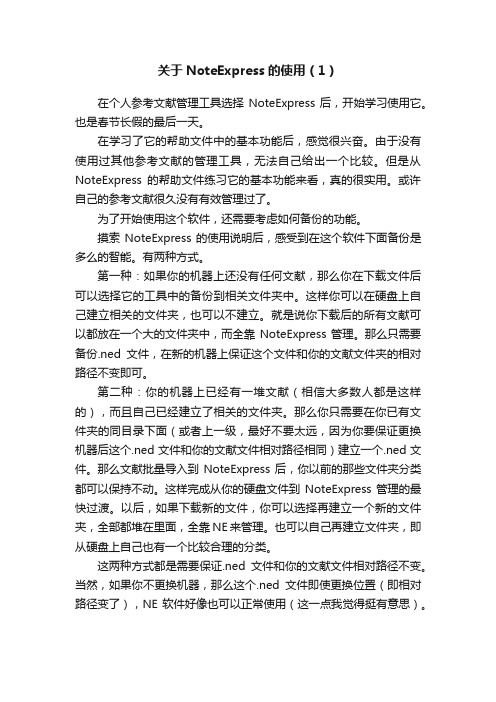
关于NoteExpress的使用(1)在个人参考文献管理工具选择NoteExpress后,开始学习使用它。
也是春节长假的最后一天。
在学习了它的帮助文件中的基本功能后,感觉很兴奋。
由于没有使用过其他参考文献的管理工具,无法自己给出一个比较。
但是从NoteExpress的帮助文件练习它的基本功能来看,真的很实用。
或许自己的参考文献很久没有有效管理过了。
为了开始使用这个软件,还需要考虑如何备份的功能。
摸索NoteExpress的使用说明后,感受到在这个软件下面备份是多么的智能。
有两种方式。
第一种:如果你的机器上还没有任何文献,那么你在下载文件后可以选择它的工具中的备份到相关文件夹中。
这样你可以在硬盘上自己建立相关的文件夹,也可以不建立。
就是说你下载后的所有文献可以都放在一个大的文件夹中,而全靠NoteExpress管理。
那么只需要备份.ned文件,在新的机器上保证这个文件和你的文献文件夹的相对路径不变即可。
第二种:你的机器上已经有一堆文献(相信大多数人都是这样的),而且自己已经建立了相关的文件夹。
那么你只需要在你已有文件夹的同目录下面(或者上一级,最好不要太远,因为你要保证更换机器后这个.ned文件和你的文献文件相对路径相同)建立一个.ned文件。
那么文献批量导入到NoteExpress后,你以前的那些文件夹分类都可以保持不动。
这样完成从你的硬盘文件到NoteExpress管理的最快过渡。
以后,如果下载新的文件,你可以选择再建立一个新的文件夹,全部都堆在里面,全靠NE来管理。
也可以自己再建立文件夹,即从硬盘上自己也有一个比较合理的分类。
这两种方式都是需要保证.ned文件和你的文献文件相对路径不变。
当然,如果你不更换机器,那么这个.ned文件即使更换位置(即相对路径变了),NE软件好像也可以正常使用(这一点我觉得挺有意思)。
NOTEEXPRESS软件使用及应用1

文章撰写
管理题录
查找重复题录 -点击“工具”菜单,选择“查找重复题录” -当点击“自定义”后,你可以编辑标记名称,添 加或删除更多标记。 在弹出窗口中,选择需要查找重复题录的虚拟文 件夹,定义重复题录的字段设置,比如默认时NE 通过题录类型、作者、年份、标题字段进行重复 题录查询,你可以根据需要添加或勾选其他字段
预览窗口,右击选择添加文件。 然后拖送到“附件”的预览窗口。
管理题录
在NE中,批量链接附件,方法如下: - 点击“工具”菜单,选择“批量链接附件” -在弹出窗口中,选择需要批量链接的虚拟文件夹 ,在电脑上定位文件保存的位置,设置文件链接 的匹配程度。 -注意,点击“更多”展开链接文件类型设置。NE 默认只链接PDF和DOC格式文件,需要关联其他格 式的文献,请勾选掉“仅包括所匹配的文件类型 ”选项。 - 点击“开始”,NE将会自动匹配题录和文件为 您建立关联。
2、过滤器导入
(1)登录 PubMed 数据库网站并检索 (2)在检索结果列表中,将Display方式修改为 “MEDLINE”,然后勾选需要导出的题录,并在 “send to” 中选择“File” (3)然后将文件保存到电脑指定位置 (4)切换到NE,点击工具栏导入图标 。在导入 对话框中,选择文件的保存位置,选择过滤器和需 要导入的文件夹 (5)点击“开始导入”。
NOTEEXPRESS软件使用及应用
目录
1
2
Noteexpress功能 创建数据库
目 录
5 6
3 导入题录 4
管理题录
检索与组织
文章撰写
NOTEEXPRESS功能
1 查重功能。 2 对文献进行归类。 3 NoteExpress 具有方便且丰富的笔记功能,你 可以随手记录下你的研究想法,而且每篇笔记和 原始文献之间可以相互链接,方便读者随时记录
noteExpress 使用说明

建立个人题录数据库
点击鼠标右键, 建立题录库子 文件夹
武汉大学图书馆 工学分馆 学科服务部 68772094
建立个人题录数据库的方法
手工建立 从在线数据库检索后直接导入 文献数据库检索结果批量导入
武汉大学图书馆 工学分馆 学科服务部 68772094
手工建立
点击菜单栏中的"题录" 选择" 点击菜单栏中的"题录"-选择"新建 题录" 输入信息题录"-输入信息-保存
将(.nel)的文件复 制到装有NE的计 算机上,双击即可 使用.
武汉大学图书馆 工学分馆 学科服务部 68772094
以附件方式管理全文
按住鼠 标左键 拖至NE
点右键 武汉大学图书馆 工学分馆 学科服务部 68772094
统计分析
对文件夹进行统计分析
按照期刊进行分析 按照作者进行分析 按照年份进行分析 帮 帮 帮 个研究 个研究论 个研究领 个研究 个研究领 个研究 个研究 个研究领 适 发 径
题录的导出
选中要输出的题录(可多个)-在菜单栏中选"文件"选中要输出的题录(可多个)-在菜单栏中选"文件" "导出题录",根据需要选择输出格式后导出选中的题 导出题录" 录.
武汉大学图书馆 工学分馆 学科服务部 68772094
不同计算机上NE文件的使用 不同计算机上NE文件的使用
NoteExpress数据库文件可以拷贝到已 NoteExpress数据库文件可以拷贝到已 安装了NoteExpress软件的不同计算机上使 安装了NoteExpress软件的不同计算机上使 用.
武汉大学图书馆 工学分馆 学科服务部 68772094
noteexpress使用方法和技巧
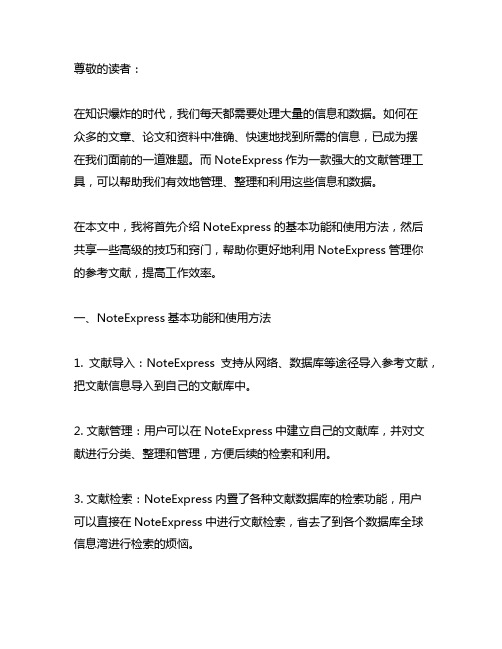
尊敬的读者:在知识爆炸的时代,我们每天都需要处理大量的信息和数据。
如何在众多的文章、论文和资料中准确、快速地找到所需的信息,已成为摆在我们面前的一道难题。
而NoteExpress作为一款强大的文献管理工具,可以帮助我们有效地管理、整理和利用这些信息和数据。
在本文中,我将首先介绍NoteExpress的基本功能和使用方法,然后共享一些高级的技巧和窍门,帮助你更好地利用NoteExpress管理你的参考文献,提高工作效率。
一、NoteExpress基本功能和使用方法1. 文献导入:NoteExpress支持从网络、数据库等途径导入参考文献,把文献信息导入到自己的文献库中。
2. 文献管理:用户可以在NoteExpress中建立自己的文献库,并对文献进行分类、整理和管理,方便后续的检索和利用。
3. 文献检索:NoteExpress内置了各种文献数据库的检索功能,用户可以直接在NoteExpress中进行文献检索,省去了到各个数据库全球信息湾进行检索的烦恼。
4. 参考文献的引用:在写作过程中,用户可以直接在NoteExpress中插入引用文献的标注和文献列表,避免了手动录入文献信息的繁琐。
5. 文献的共享和同步:NoteExpress支持将文献库同步到云端,用户可以方便地在多台设备之间同步文献库,随时随地地使用自己的文献数据库。
二、NoteExpress高级技巧和窍门1. 自定义标签和分类:在建立文献库的过程中,用户可以自定义文献的标签和分类,帮助更好地组织和管理文献信息。
2. 文献的全文检索:NoteExpress支持对文献全文进行检索,用户可以直接在NoteExpress中搜索文献的全文内容,快速找到所需信息。
3. 文献的数据可视化:NoteExpress提供了丰富的数据可视化功能,用户可以将文献信息以图表的形式展现,帮助更好地理解和利用文献信息。
4. 插件的应用:NoteExpress支持丰富的插件应用,用户可以根据自己的需求选择和安装合适的插件,强化NoteExpress的功能和应用范围。
noteExpress使用指南

常见问题:无法导入文献信息 解决方案:检查导入文件格式和路径设置,确保文件格式正确且路 径有效
解决方案:检查导入文件格式和路径设置,确保文件格式正确且路径有效
常见问题:软件界面语言不是中文 解决方案:在软件设置中选择语言选项,设置为中文即可
解决方案:在软件设置中选择语言选项,设置为中文即可
下载与安装NoteExpress
下载完成后,双击安装程序 进行安装
按照安装向导的提示进行操 作,完成安装
访问NoteExpress官网,下 载最新版本
安装完成后,打开 NoteExpress软件,开始使用
启动NoteExpress
打开NoteExpress软件界面
选择"文件"->"新建"->"数 据库",开始创建新的数据库
在数据库中可以添加文献、引文等信息,进行管理、检索和引用等操作。
添加文献
打开NoteExpress 软件,进入文献库 界面
在文献库界面中, 选择要添加的文献 类型,如期刊、学 位论文等
点击“添加文献” 按钮,在弹出的对 话框中选择要添加 的文献
确认添加的文献信 息无误后,点击“ 确定”按钮,完成 添加
支持多种文献数据库检索 可自动导入文献信息 可对文献进行分类和标记 可生成符合规范的参考文献
NoteExpress的应用场景
学术研究:方便地检索、整理和引用文献 论文写作:自动生成参考文献,提高写作效率 科研项目:管理项目资料,方便团队成员共享和协作 图书馆:为图书馆提供专业的文献管理服务
NoteExpress的安装与启 动
双击桌面上的NoteExpress 图标
NoteExpress3.0(V 3.X)使用教程

在线检索:无需登陆数据库网站,直接以NoteExpress 作为网关进行检索;多线程下载方式,下载速度快。 内嵌浏览器(貌似收费):通过NoteExpress配置好的 内置浏览器进行数据库检索,一站式完成数据库检索 页面数据的筛选以及保存。 格式化文件导入(即过滤器导入):格式化文件即从 数据库页面的检索结果导出固定格式,比如Endnote格 式、RIS格式等。 手工录入:个别没有固定格式导出的题录或者由于其 他原因需要手工编辑的题录,NE也提供相关功能。
在线检索
NE集成了绝大部分常用的数据库,不用登陆到数据库页面,利用NE 集成的在线检索作为网关即可检索获取题录信息。
在线检索步骤:1. 选择需要检索的数据库
在线检索
2. 输入检索词,取回检索结果后,勾选所需要的题录。可 以使用批量获取功能,一次性将检索题录全部导入软件
在线检索
3. 将获取题录导入软件
格式化文件
格式化文件导入步骤(以CNKI为例):
1. 在CNKI导入页面中选择一种导出格式,本例中采用 NoteExpress格式导出,将导出文件存放在电脑上
格式化文件
2. 点击文件下拉菜单,选 择【导入题录】 3.选择过滤器,导入题录
NoteExpress3.0使用教程
写作
NoteExpress3.0 使用教程
NoteExpress3.0使用教程
NoteExpress3.0使用教程
文献管理软件的用途
核心用途:写论文时的引文管理,这些是任何文献管 理软件必备的核心功能 重要功能:管理题录使得可以快速高效地搜索到自己 已经看过的文献;对题录进行分组管理方便自己浏览
NoteExpress3.0使用教程
- 1、下载文档前请自行甄别文档内容的完整性,平台不提供额外的编辑、内容补充、找答案等附加服务。
- 2、"仅部分预览"的文档,不可在线预览部分如存在完整性等问题,可反馈申请退款(可完整预览的文档不适用该条件!)。
- 3、如文档侵犯您的权益,请联系客服反馈,我们会尽快为您处理(人工客服工作时间:9:00-18:30)。
目录一、NoteExpress简介 (2)二、NoteExpress下载和安装 (2)三、NoteExpress主程序界面 (3)四、NoteExpress使用教程 (3)1.数据收集 (3)1.1网上数据库导入 (3)1.2 格式化文件导入(数据库页面检索结果导入) (6)1.3 全文导入、智能识别及更新 (6)1.4 手工录入 (8)2 管理 (8)2.1 文献查重 (8)2.2 虚拟文件夹 (9)2.3 表头DIY (9)2.4 表头排序 (10)2.5 附件链接 (11)2.6 全文下载 (11)2.7 标签标记 (12)2.8 本地检索 (13)2.9 组织 (14)2.10 回收站 (14)2.11 多数据库 (14)3 分析 (15)4. 发现 (15)4.1 综述 (15)4.2 笔记 (16)5. 写作 (17)一、NoteExpress简介NoteExpress 围绕科学研究最核心的文献信息,为用户提供了信息导入、过滤、全文下载,以及众多的管理功能,可以大大提高研究者的文献管理和研究效率。
同时,NE的社区功能,能将用户自己的题录分享到社区的组群中。
●数据收集:内置几百个收费、免费电子资源库的接口,可以快速下载大量题录(文摘),针对性下载对读者有价值全文。
●管理:分门别类管理电子文献题录以及全文,海量数据,尽然有序●分析:对检索结果进行多种统计分析,有的放矢,事半功倍●发现:综述阅读方式,快速发现有价值文献,与文献相互关联的笔记功能,随时记录思想火花●写作:支持Word以及WPS,在论文写作时自动生成符合要求的参考文献索引,繁琐工作,一键完成●社区:在线学术社交网络平台。
可结合NoteExpress客户端实现题录上传、分享、下载功能。
二、NoteExpress下载和安装下载网址:网站上下载NoteExpress的安装程序;个人用户请下载标准版,集团用户请下载相应的集团版。
下载成功后,双击安装程序,即可完成安装,如在安装过程中遇到防火墙软件或者杀毒软件提示,请选择允许,最好能将NE加入信任列表。
NoteExpress3.X版可以在以下操作系统上运行:Windows XP\Vista\7\8(32位和64位);Windows Server 2003\2008\2008R2(32位和64位)Noteexpress 3.X版的写作插件支持以下写作工具软件:MS Word2007\2010\2013(32位和64位);WPS三、NoteExpress主程序界面四、NoteExpress使用教程新建数据库:NoteExpress 安装完毕后首次启动会打开自带的 Sample 示例题录数据库,该数据库存放在“我的文档”目录下,供新用户练习使用。
建议用户正式使用时建立自己的新的数据库。
在 NoteExpress 主程序的【文件】下拉菜单中点击【新建数库】,然后选择保存位置即可。
建立分类目录:建立个人数据库后,根据研究的需要,可以为数据库建立分类目录。
可以对目录进行增删改,以及分类目录排序。
1.数据收集1.1网上数据库导入1)在线检索:内置200多个常用数据库,无需登陆数据库网站,直接以NoteExpress作为网关进行检索;多线程下载方式,下载速度快a.点击【在线检索】—【选择在线数据库】,选择所需数据库。
b.输入检索条件,点击【开始检索】c.勾选所需题录,保存到所需文件夹2)浏览器检索:NoteExpress V 3.0将全新的学术导航网站替代了以往的浏览器检索入口,使大家在使用内嵌浏览器的同时,不仅可以访问到NE支持检索导入的数据库,而且可以同时浏览大量有价值的学术、知识、新闻以及其他阅读资源,方便关注有价值的信息。
在导航首页的显著位置上列出了NE浏览器检索支持导入的数据库。
喜欢使用旧版浏览器导入首页的用户,我们也准备了相应入口。
对于NoteExpress支持浏览器导入的数据库,在检索结果界面就可以完成数据库检索页面数据的筛选以及保存工作NE,这是通过配置好的网页信息抓取程序,将用户需要的信息快速准确地保存在NE本地数据库中。
新版学术导航界面中,如果支持浏览器导入的数据库,在数据库检索结果页面会自动出现NE的导入按钮,导入步骤同旧版导入b.c步骤。
旧版内嵌浏览器导入步骤如下:a. 点击【浏览器检索】,选择数据库b. 输入检索条件c. 点击NE导入图标,将所需题录导入软件1.2 格式化文件导入(数据库页面检索结果导入)从数据库页面导出的固定格式的检索结果,比如Endnote格式、RIS格式等文件,使用与格式相对应的过滤器导入软件。
a.从数据库中选择一种格式导出文件,通常有Endnote,refworks,NoteExpress等,下图以CNKI为例,将导入的文件存放至电脑,导出格式选择NoteExpressb.打开NoteExpress,点击工具栏【导入题录】按钮c.选择格式文件存放的位置d.选择格式文件对应的过滤器,此例中为NoteExpress1.3 全文导入、智能识别及更新对于已经下载了大量全文的用户,如何将这些全文使用NoteExpress进行管理,NoteExpress通过以下几个步骤,可以帮你快速地解决这一问题。
1)全文导入、智能识别:将需要使用NE管理的全文导入NoteExpress,支持任意一种格式的文件导入,导入时的文件名即为题录标题。
其中支持PDF、CAJ文件的智能识别,能识别出PDF、CAJ文件中的标题,DOI等字段信息。
a.点击【导入全文】b.选择需要导入的文件c.选择是否要从PDF中智能识别内容d.选择题录类型,导入文件的位置或者,也可以直接将全文文件拖入NE题录的目标文件夹下。
2)智能更新:当全文导入到NoteExpress后,软件会自动根据标题到网上自动检索补全其他字段信息。
3)自动更新:如有智能更新不到所需题录信息,可以选择自动更新的方式补全字段信息a.选择需要更新的题录,点击鼠标右键,选择【在线更新】-【自动更新】b.选择需要进行更新的数据库c.如果备选更新题录有多条,选择需要更新的题录后,点击【应用更新】1.4 手工录入NoteExpress提供手工编辑录入题录的方式,在题录列表栏中点击鼠标右键【新建题录】即可打开编辑页面手工录入题录。
2 管理通过上述方法导入文献题录,这样就基本形成了你的个人数据库。
当然,对你的研究和管理工作而言这仅仅是个开始。
因为你需要对纷繁的题录进行整理,为进一步的研究设计或文章撰写等服务。
当然,你完全可以依赖NoteExpress完成以上操作,NE提供各种管理模块,使你能够充分高效地掌控你所获得的信息。
NoteExpress提供一下管理功能模块,可以帮助您高效的管理文献信息,比如:文献查重、虚拟文件夹、表头DIY、表头排序、附加链接、全文下载、标记标签云、组织、回收站、本地检索等。
2.1 文献查重在不同数据库中检索,或者你的数据库由几个小数据库合并而成,都不可避免地出现重复题录,这就需要查找重复题录,查重步骤如下:a.点击【检索】-【查找重复题录】b.选择查重的文件夹范围c.选择查重的比较字段d.设置查重的敏感度、匹配度e.查重后重复题录高亮,可点击鼠标右键选择删除方式2.2 虚拟文件夹在同一数据库中,一条题录分属于两个或几个不同的分类目录(或者说一条跨学科的题录需要分别放在不同的文件夹下),NoteExpress提供虚拟文件夹功能管理此类文献。
只需在选择的题录处点击鼠标右键,选择【链接到文件夹】,选择存放的文件夹位置即可。
2.3 表头DIY电脑屏幕大小有限,如何能在一屏就能显示重要的题录字段内容?NoteExpress提供表头自定义功能,可以根据需要增加或者删除字段。
a.在表头处点击鼠标右键,点击【自定义】b.选择需要编辑的表头,表头可以新建、删除,并能够为每一个文件夹设置一个表头;c.将所需字段添加或者删除2.4 表头排序NoteExpress的表头排序功能可以按照某一个表头字段简单排序,还能按照多个表头字段多重排序。
a.在表头列表处点击字段名称,就可以按照该字段升序/降序排序;b.在表头处点击鼠标右键,点击【排序列表】c.选择需要排序的多个字段,设定每个字段升序/降序2.5附件链接NoteExpress提供强大的附件管理功能,持任意的附件格式(你也可以添加多个附件!),比如常见的PDF、wordWord、Excel、视屏、音频文档等,当然还有文件夹、URL等。
这样,文献题录信息就会与你的全文信息关联在一起!添加了全文附件的题录,你可以在“题录相关信息命令”栏看到一个回形针标志,点击回形针,你可以迅速打开附件。
单条题录添加附件:在NoteExpress中,你可以为每一条文献信息添加附件(附件已经存放在本地),方便你在需要的时候快速打开全文,一条题录可以添加多个附件。
a.选中需要添加附件的题录b.点击【附件】按钮c.在空白处点击鼠标右键选择添加附件d.或者直接将附件拖动至空白处批量添加附件:如果你需要对某一文件夹下的多个文献添加附件,可以使用NoteExpress的“批量链接”的功能,选择全文位置,文献信息与文件名匹配程度等,然后就可以批量链接附件到题录。
2.6 全文下载从数据库导入的题录,只有基本的题录信息,这些基本信息可以让我们大致了解某一文献的价值所在,让你决定是否有必要进一步阅读全文。
对于需要阅读全文的题录,NE提供批量下载全文的功能,将全文快速下载到本地并与题录自动链接,下载完毕后即可打开阅读全文!a.选择所需下载全文的题录,点击工具栏【下载全文】按钮,或者点击鼠标右键,在鼠标右键菜单中选择【下载全文】b. 选在全文下载的数据库c. NoteExpress自动链接网络下载全文2.7标签标记NoteExpress支持星标、优先级(彩色小旗)以及标签云三种标记的方式,方便用户按照需求和使用习惯管理题录a.选中需要标记的题录,点击星标即可标记,再点击移除星标b.选中题录,点击标签标记c.选择不同颜色小旗标记d.输入文字标签,或者点击选择已有标签标记2.8本地检索对于数据库的管理来说,本地检索的意义非常重大,对于拥有庞大数据的用户来说尤其重要重要a.在快捷检索栏出输入检索条件,设置检索范围进行简单检索检索b.点击【检索】-【在个人数据库中检索】c.输入检索条件,设置检索范围进行高级检索对于科研者来说,文献的不同聚类方式会对文献阅读产生新的启发,因此,NE提供组织的阅读方式,可以分别按照星标、优先级、作者、年份、期刊、关键词、作者机构将数据库内所有题录重新组织显示。
a.组织中显示的阅读方式b.浏览题录2.10回收站同windows操作系统一样,NoteExpress也为你提供了回收站功能,方便你找回误删除的题录或笔记1.回收站中题录可以回复,避免错删误删带来的损失。
